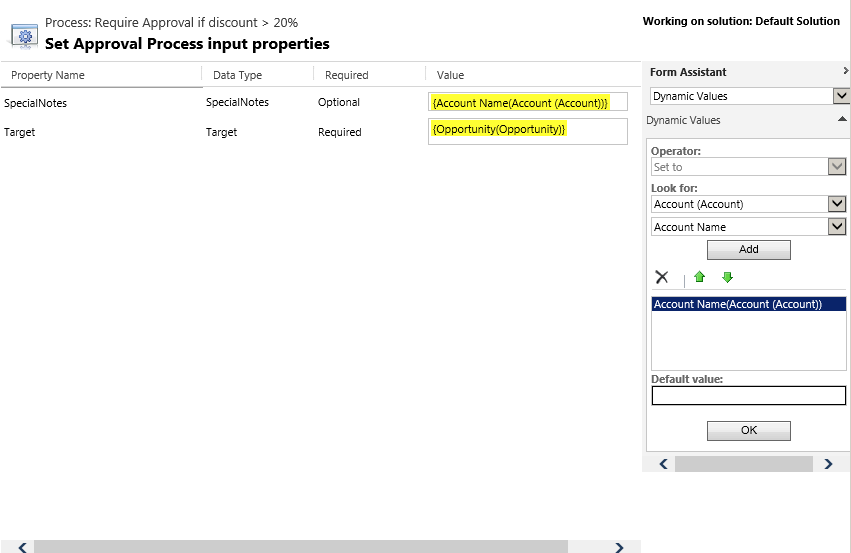워크플로에서 사용자 지정 작업 호출
워크플로에는 비즈니스 시나리오를 지원하는 많은 기능이 있습니다. 워크플로 내에서 만들기, 업데이트 및 삭제 같이 레코드에 대한 기본 SDK 작업을 호출하면 몇 가지 비즈니스 시나리오가 해결됩니다. 그러나 워크플로 내에서 직접 호출한 사용자 지정 작업의 기능과 워크플로의 기능을 연결하는 경우 비즈니스 시나리오의 새로운 전체 범위를 코드를 작성할 필요 없이 응용 프로그램에 추가합니다.
워크플로에서 사용자 지정 작업이 호출된 시나리오를 살펴 보겠습니다. 특정 영업 기회의 할인이 20%를 초과할 때 관리자의 승인을 요청하는 사용자 지정 작업을 호출합니다.
사용자 지정 작업 만들기
솔루션 탐색기에서 프로세스를 선택합니다.
탐색 모음에서 새로 만들기를 선택합니다. 프로세스 이름을 지정하고 작업 범주를 선택합니다.
할인에 대한 승인을 요청하기 위해 승인 프로세스라고 하는 사용자 지정 작업을 사용 중입니다. 새로운 메시지를 만들고 여기 나와 있는 것처럼 관리자 승인을 위한 요청을 보내기 위한 입력 매개 변수 SpecialNotes 및 전자 메일 보내기 단계를 추가했습니다.
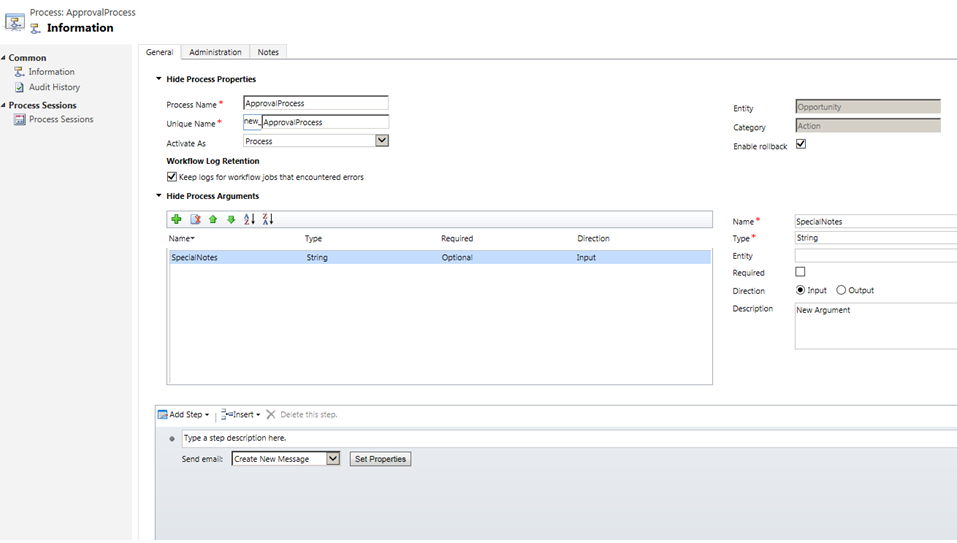
전자 메일 메시지를 구성하려면 속성 설정을 선택합니다. 양식이 열려면 양식 도우미를 사용하여 스크린샷에 강조 표시된 것처럼 특수 메모와 기타 정보를 이메일에 추가합니다. 특수 메모를 추가하려면 메시지에서 나타나도록 하려는 곳에 커서를 배치한 다음 양식 도우미의 찾을 대상 아래의 첫 번째 드롭다운 목록에서 인수를 선택하고 두 번째 드롭다운 목록에서 SpecialNotes를 선택한 다음 확인을 선택합니다.
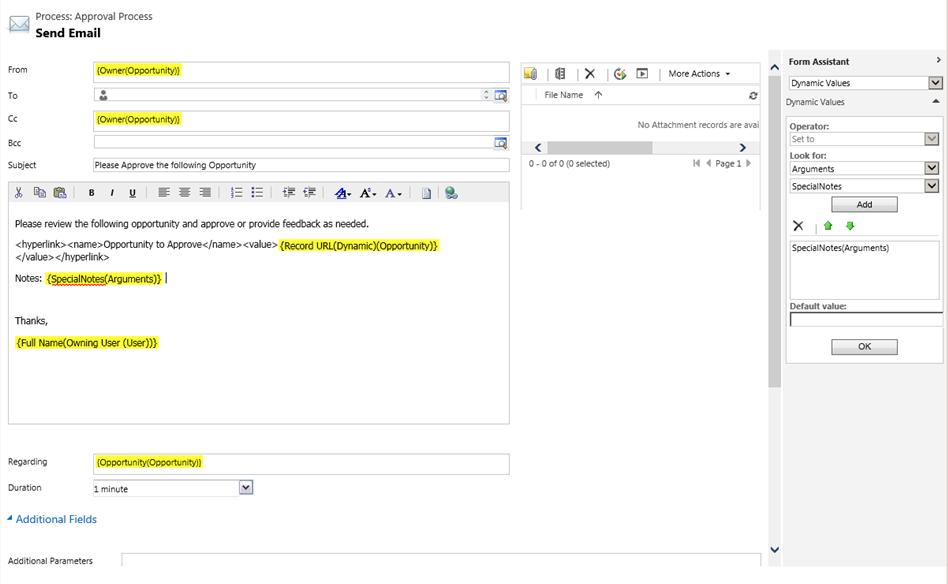
워크플로에서 작업을 호출하기 전에 먼저 활성화해야 합니다. 작업을 활성화한 후 속성 보기를 선택하여 속성을 볼 수 있습니다.
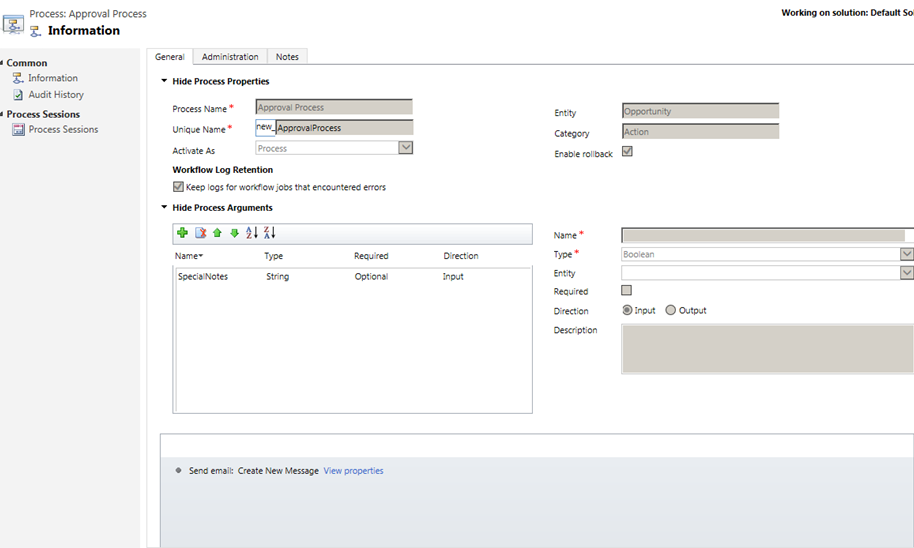
워크플로에서 사용자 지정 작업 호출
설정>프로세스로 이동합니다.
탐색 모음에서 새로 만들기를 선택합니다. 프로세스 이름을 지정하고 워크플로 범주를 선택합니다.
영업 기회에 대해 20% 이상의 승인을 위해 관리자의 승인이 필요할 때마다 승인 프로세스 사용자 지정 작업을 호출하는 워크플로를 만들었습니다.
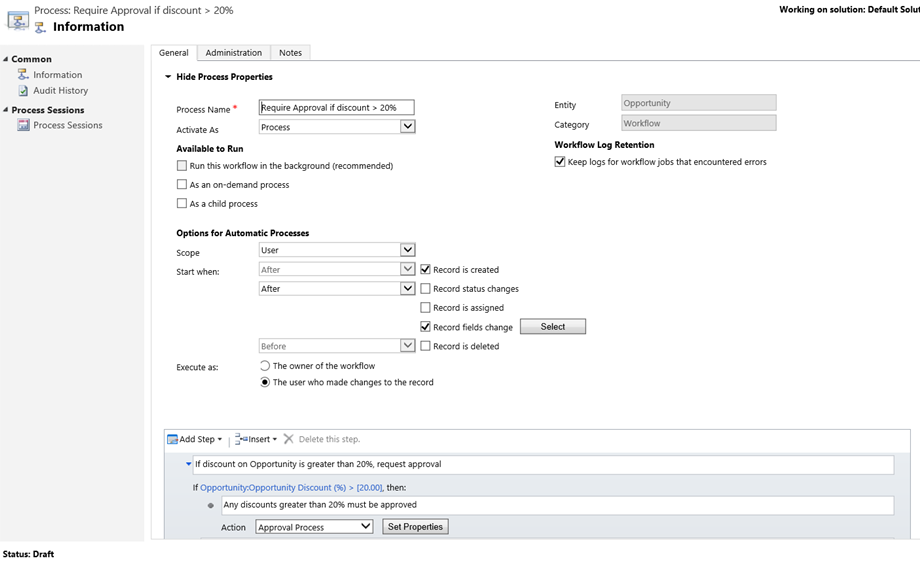
속성 설정을 선택하여 작업의 입력 속성을 설정할 수 있습니다. 특수 메모에 영업 기회와 관련된 계정의 이름을 추가했습니다. 양식 도우미의 찾을 대상 아래의 드롭다운 목록에서 계정을 선택하고 두 번째 드롭다운 목록에서 계정 이름을 선택한 다음 확인을 선택합니다. 대상 속성은 필수이며 시스템이 채웁니다. {대상} 속성의 영업 기회(영업 기회)는 호출 워크플로를 실행하는 영업 기회와 같습니다. 또는 조회를 사용하여 대상 속성에 대한 특정 영업 기회를 선택할 수 있습니다.